Win10如何让文件资源管理器标题栏显示进程ID
win10操作系统由美国微软公司研制,距今发布已有一年之久也是目前市面上使用最多的操作系统,今天为大家分享一个win10的小技巧,win10如何将文件管理器显示进程ID,几天为大家来说一下具体的设置步骤
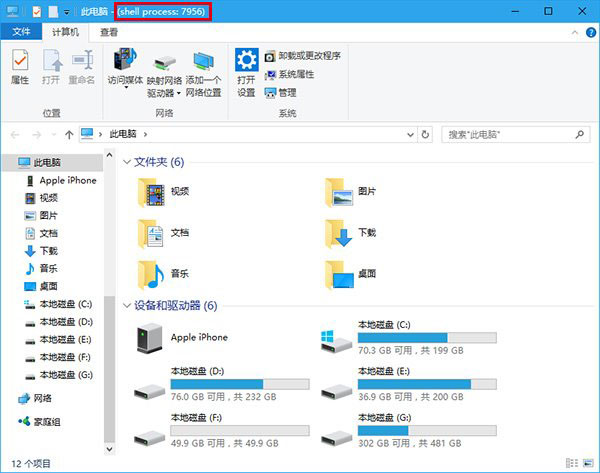
方法不难,具体如下:
1、首先win+R键打开任务栏在栏中输入regedit(注册表编辑器)
2、在注册表编辑器中定位到
HKEY_LOCAL_MACHINE\SOFTWARE\Microsoft\Windows\CurrentVersion\Explorer
3、新建DWORD(32位)值,命名为ShowPidInTitle,如下图 ——
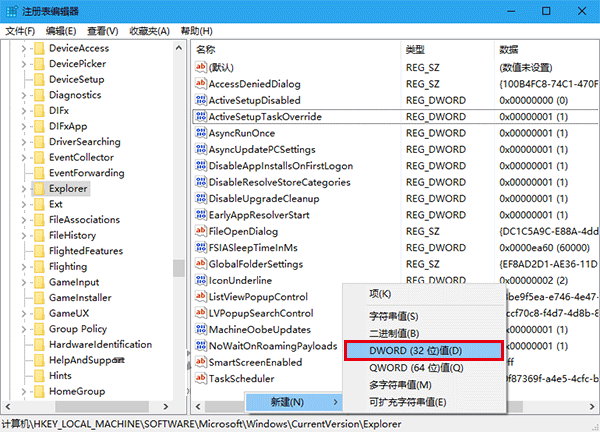
4、双击进入,设置数值数据为1,如下图 ——
.png)
5、重启文件资源管理器,即可以显示出PID信息,如下图 ——
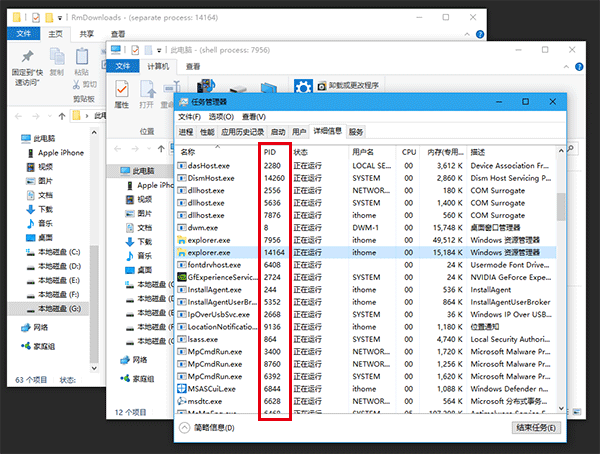
当以上步骤设置完毕后再看到的PID标识就会显示出来了,但是如果同时打开多个窗口的话也许会发现显示的PID为相同的比如都是点击任务栏固定资源管理器图标打开的窗口,标题栏PID就没区别。
